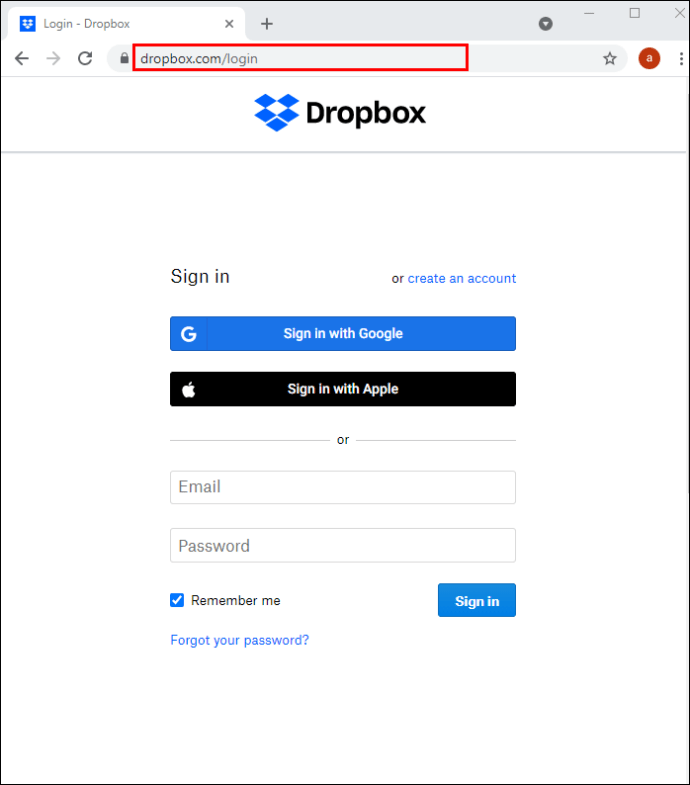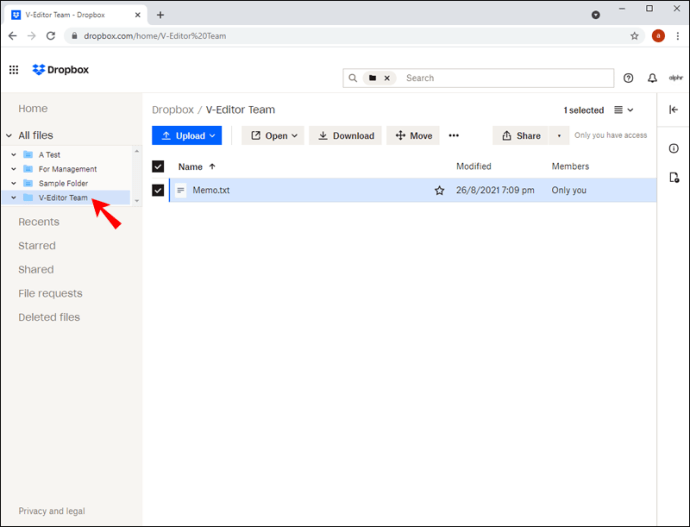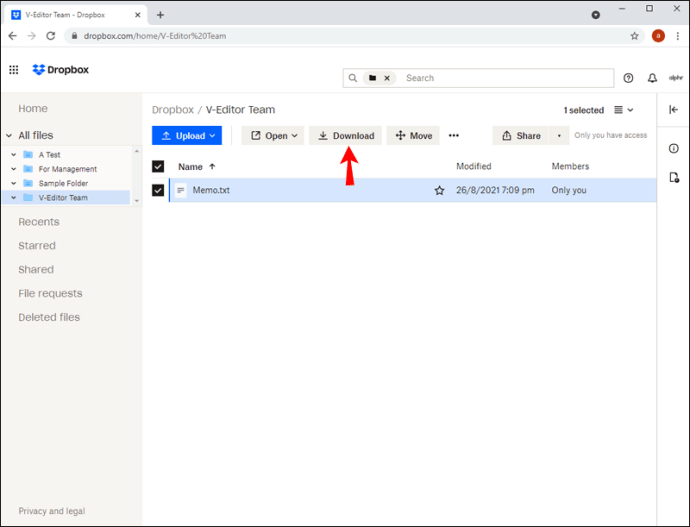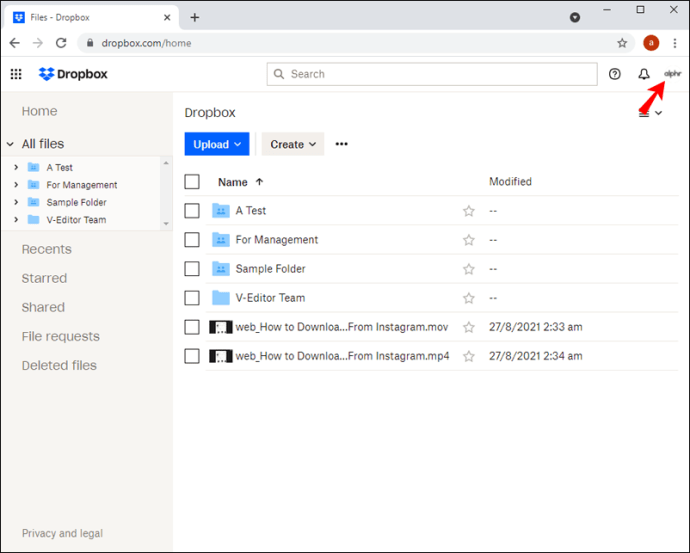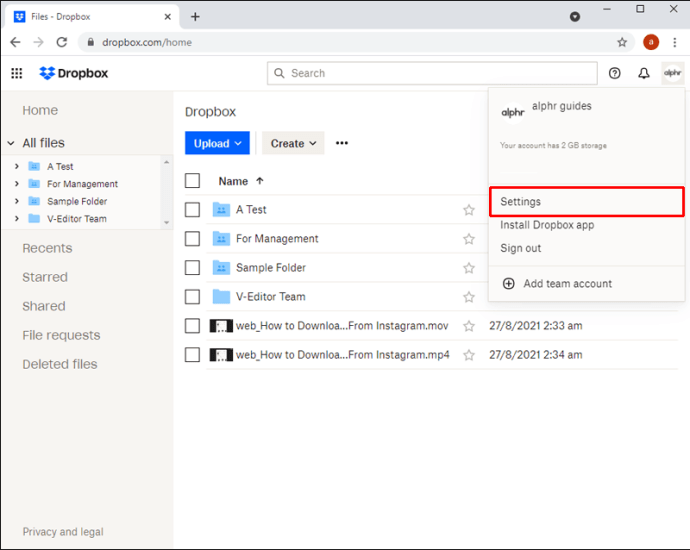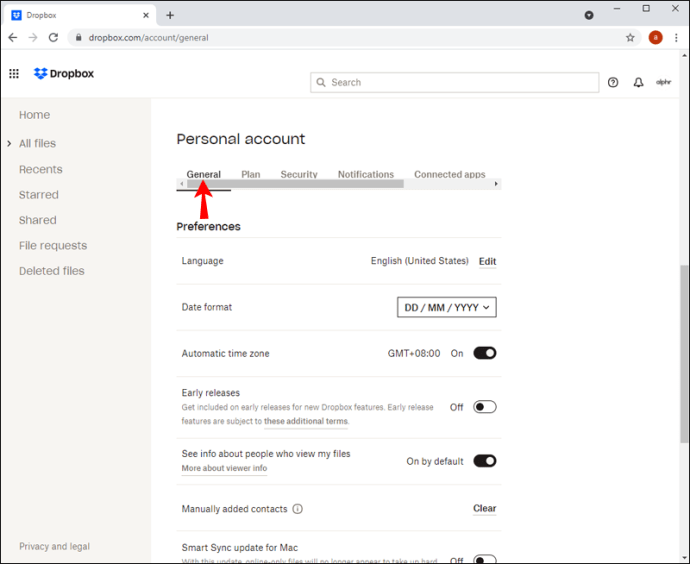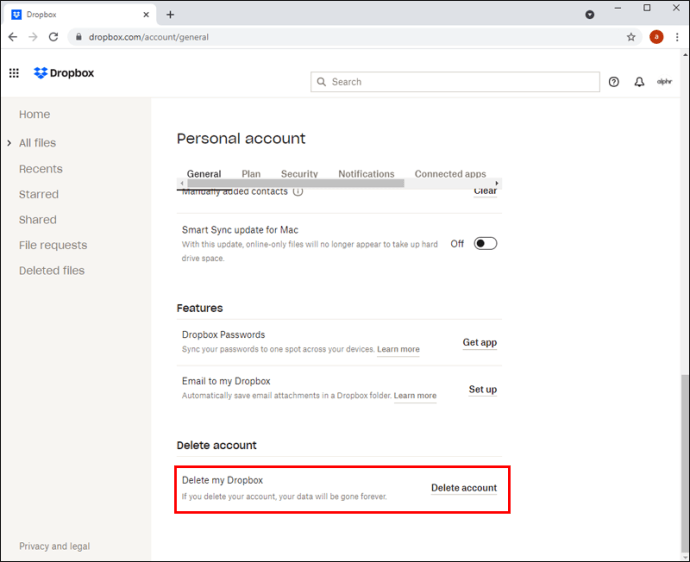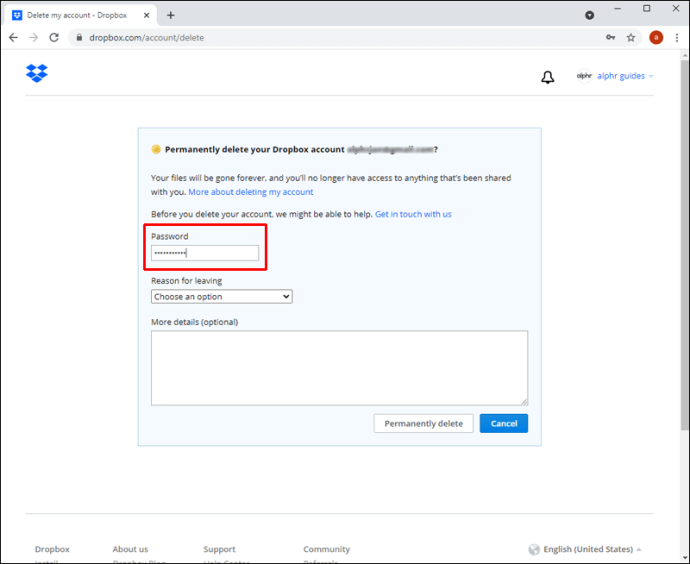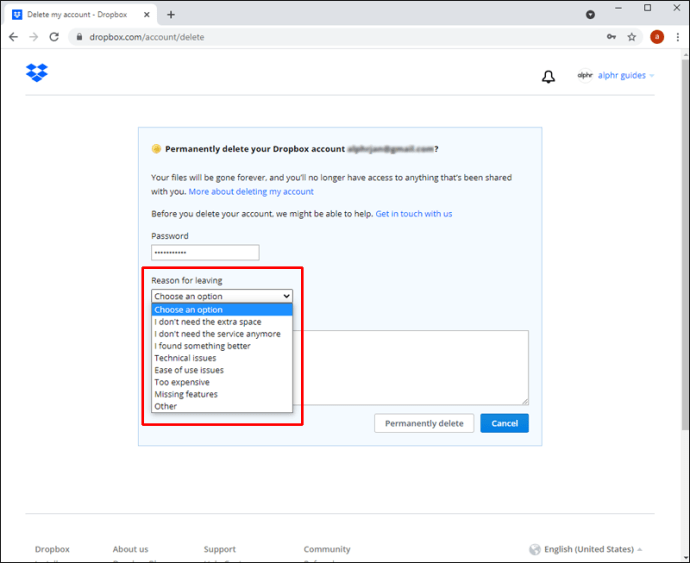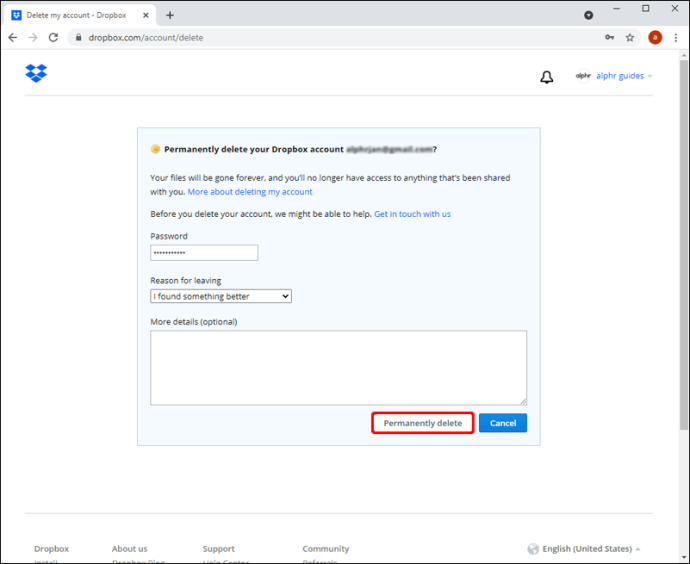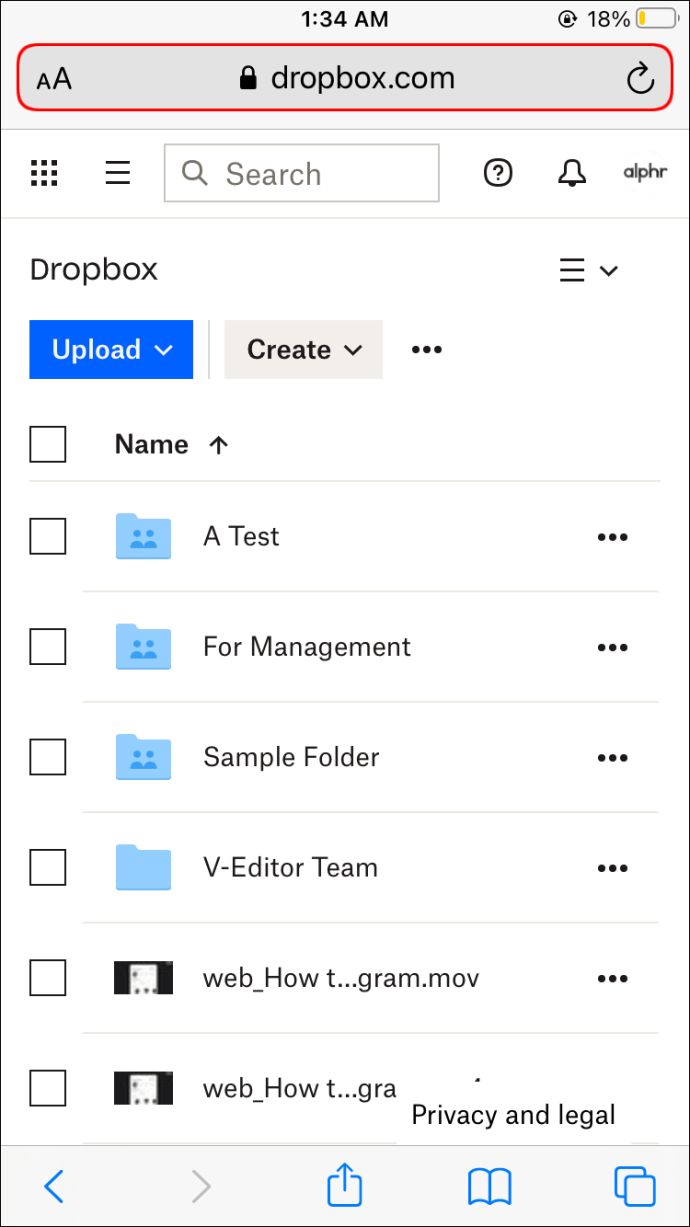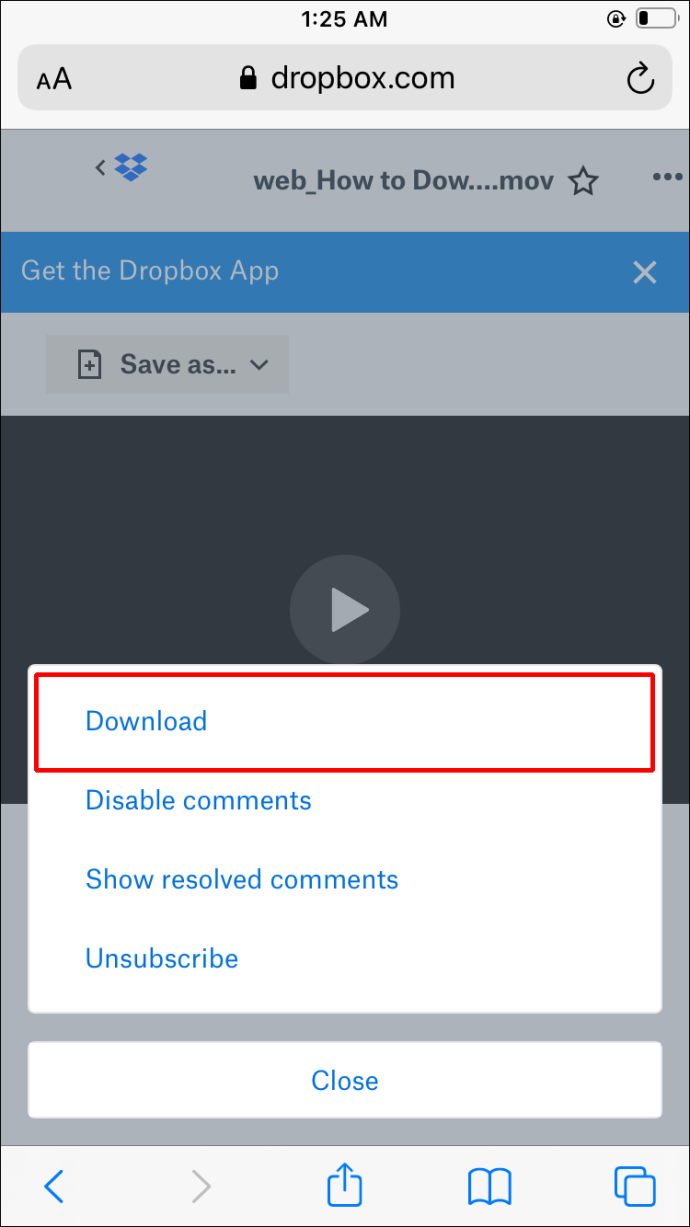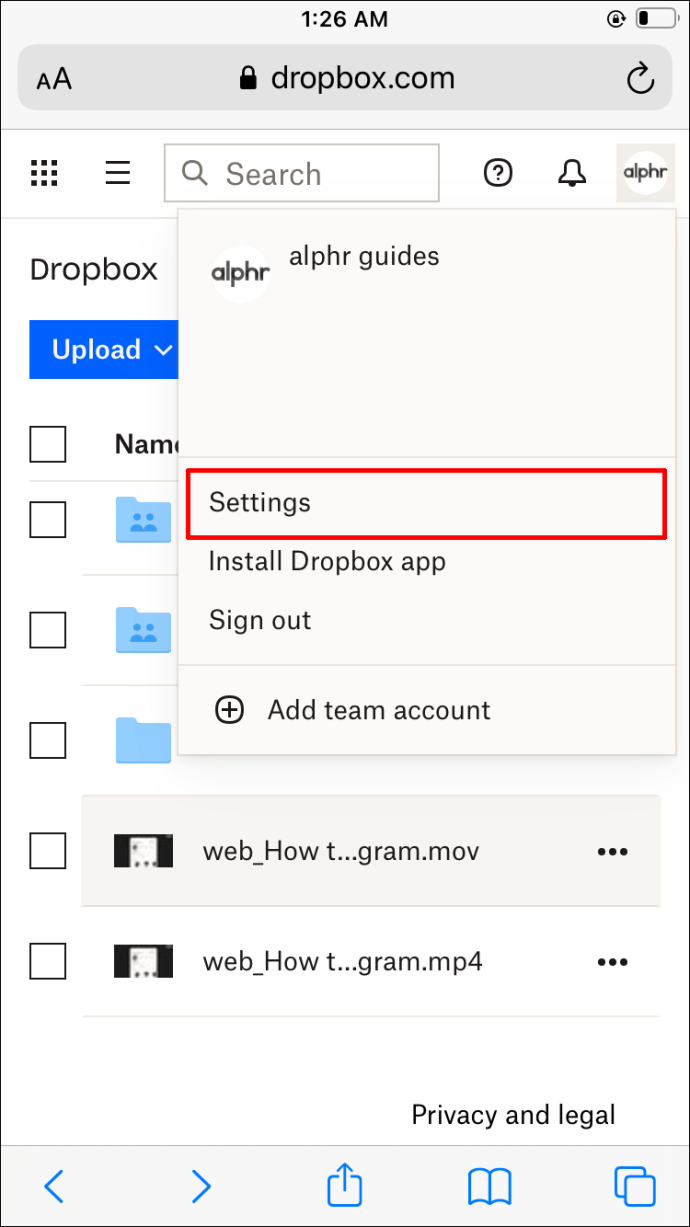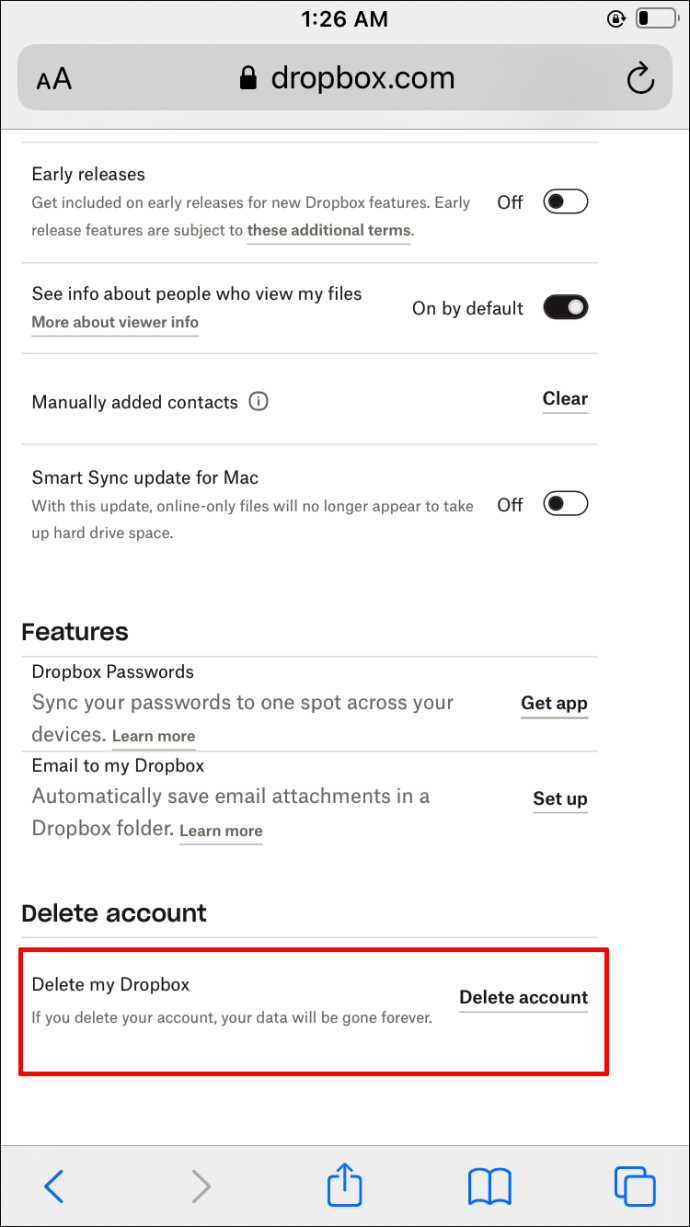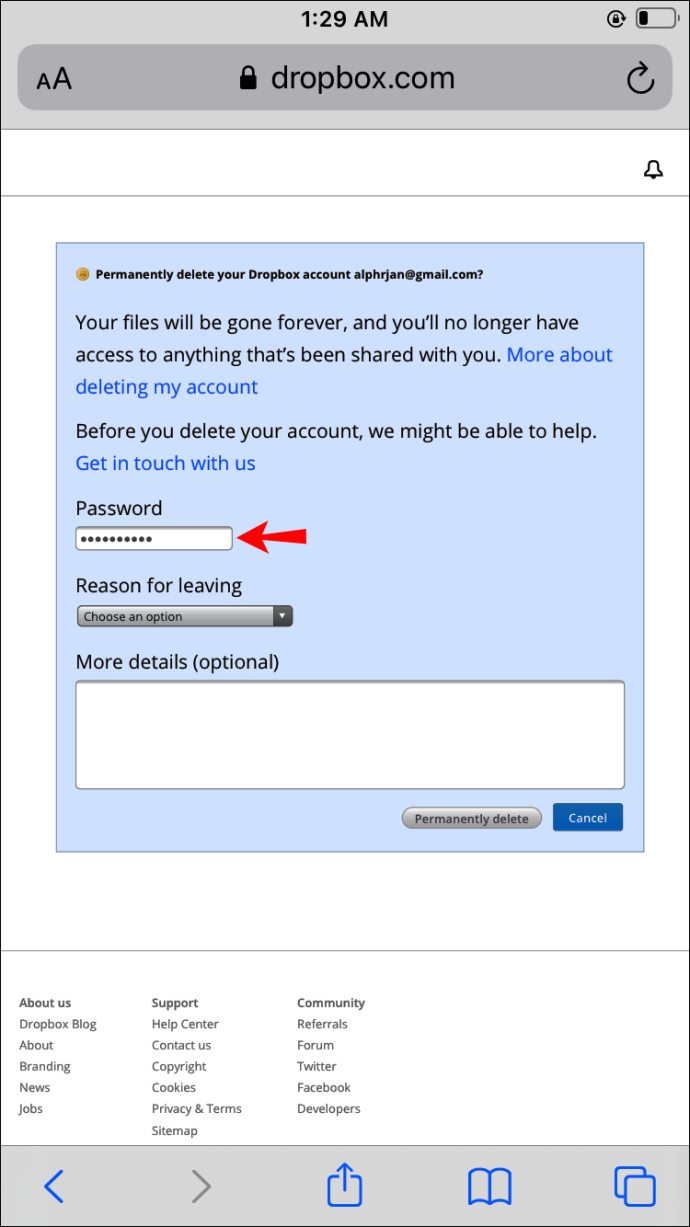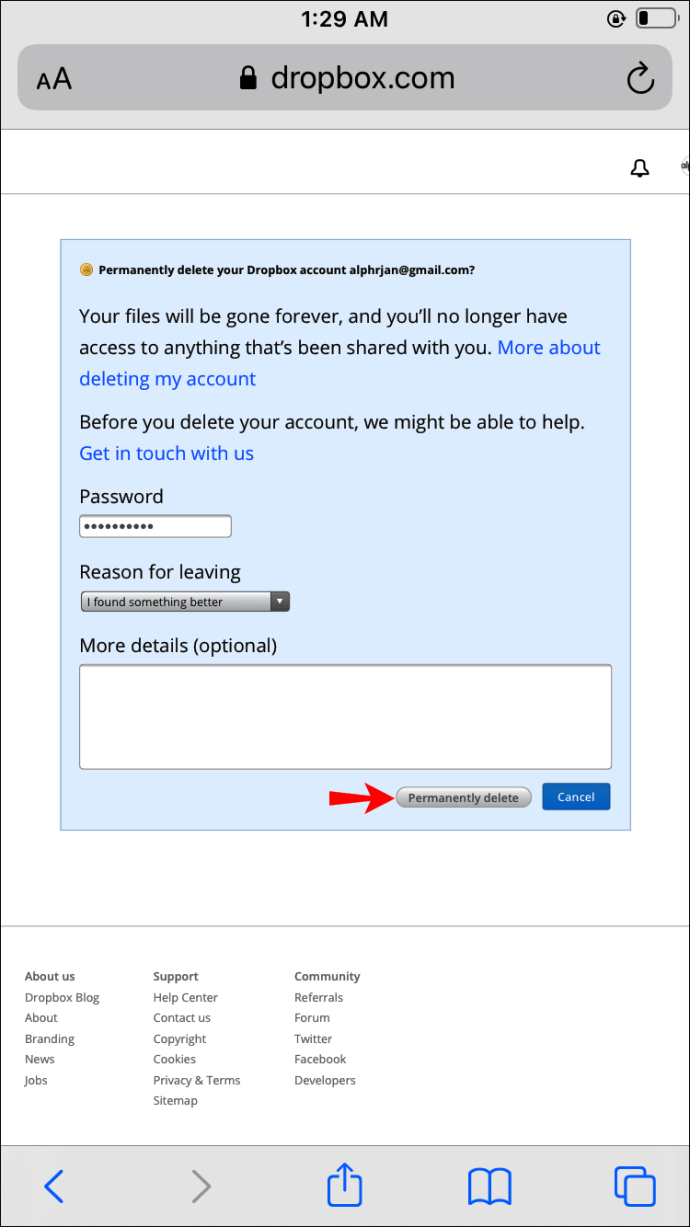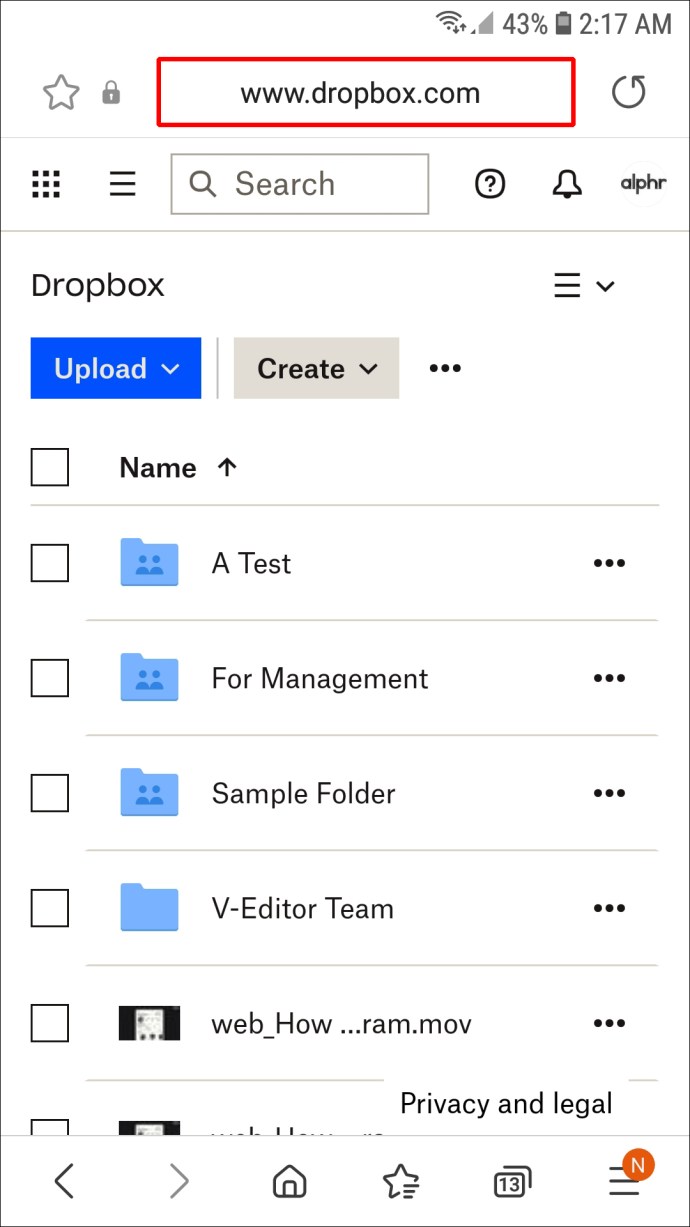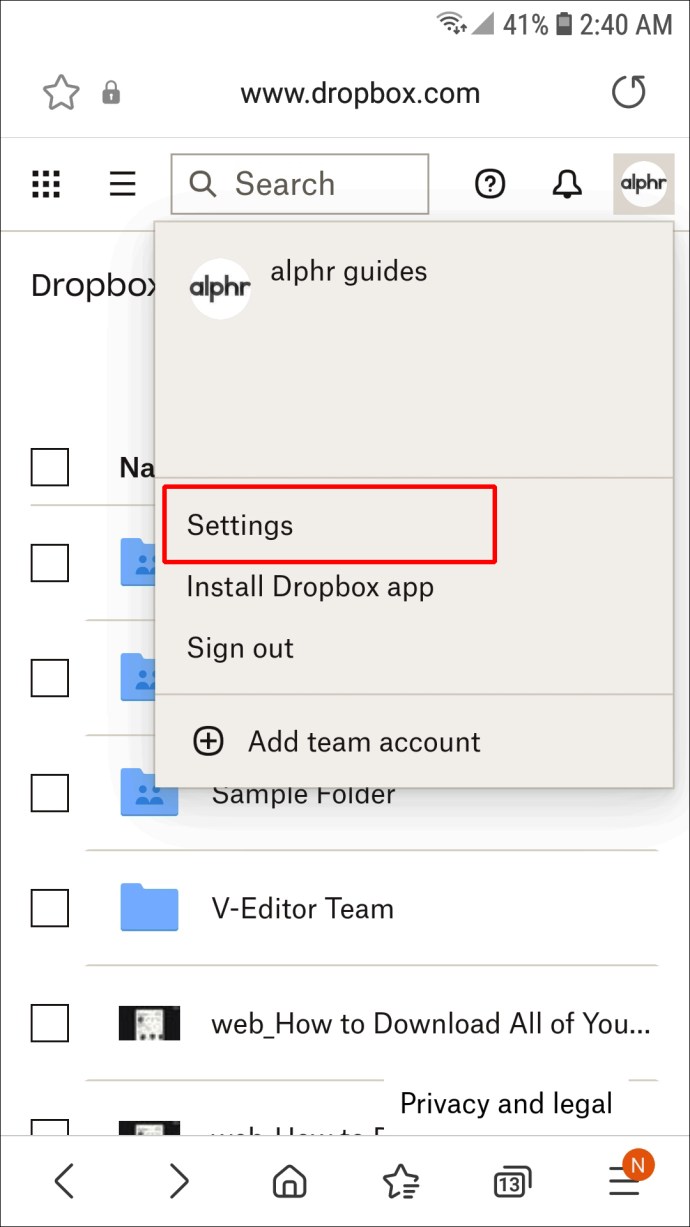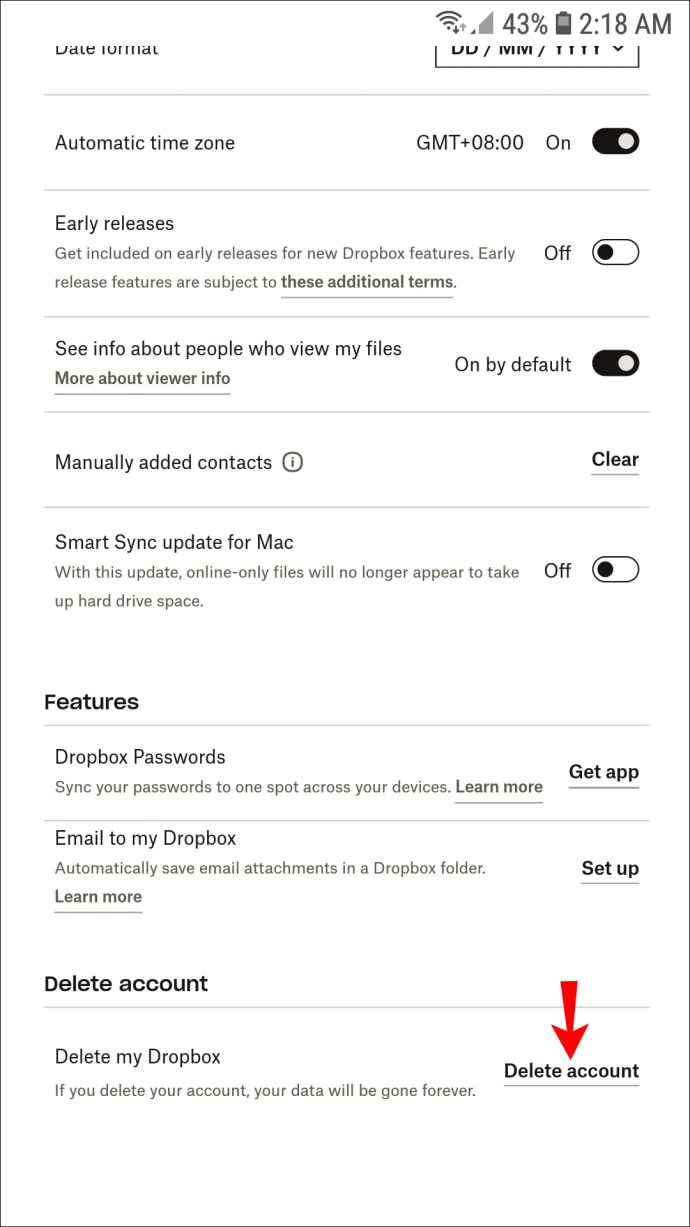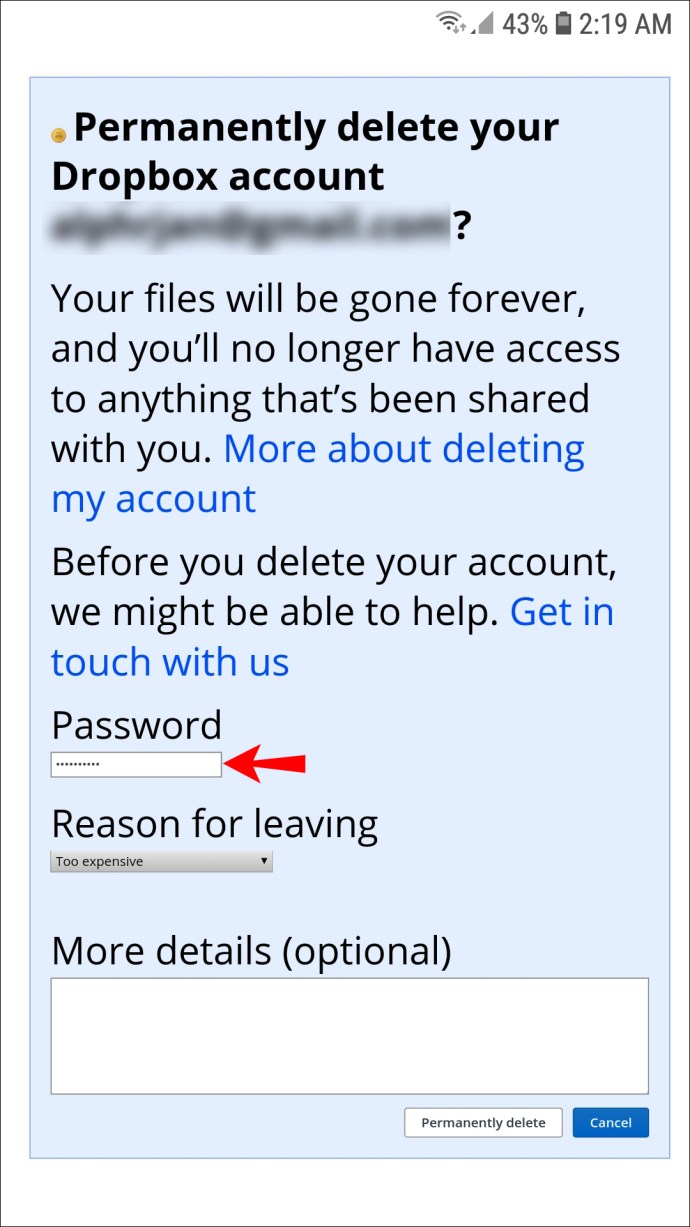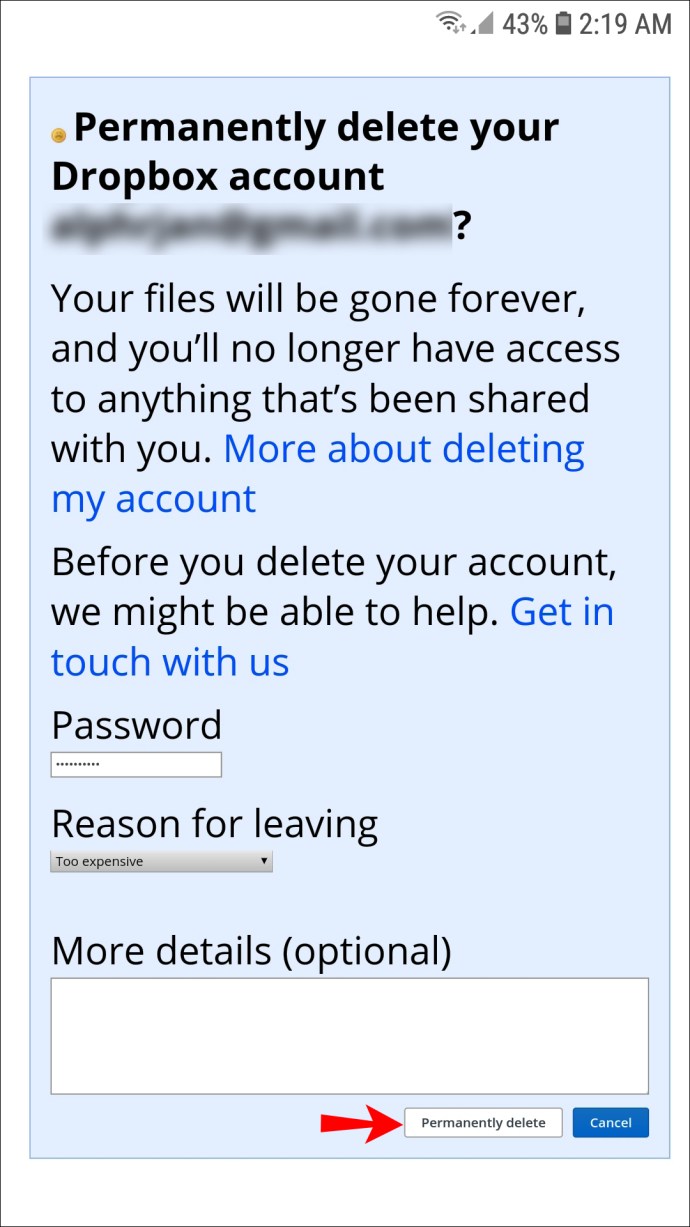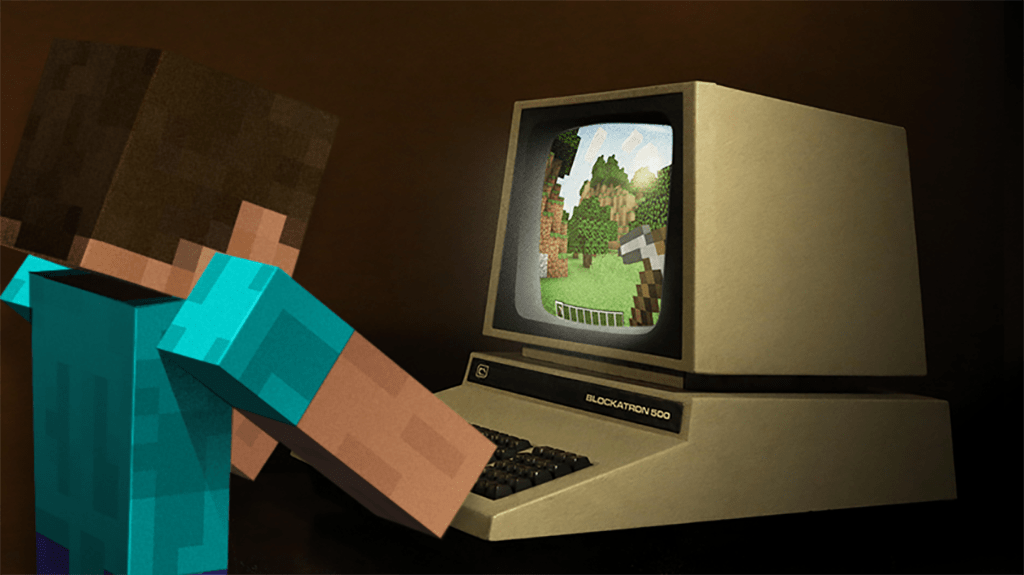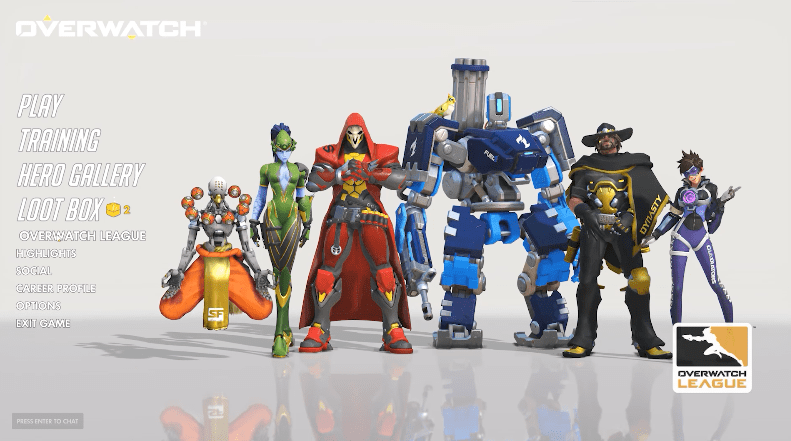Даже самые крупные онлайн-сервисы облачного хранения не всегда могут удовлетворить все ваши потребности. Dropbox, возможно, хорошо служил вам на протяжении многих лет, но наступит время, когда он вам больше не понадобится, и вам придется подумать об удалении своей учетной записи. Если вы ищете инструкции, как это сделать, вы попали в нужное место.

В этой статье рассказывается все, что нужно знать об удалении учетной записи Dropbox. Мы предоставим пошаговые инструкции для пользователей ПК, iPhone и Android.
Как удалить учетную запись Dropbox с ПК
Если вы решите удалить свою учетную запись Dropbox, важно понимать, что произойдет потом. Все ваши данные будут удалены, и вы выйдете из платформы на всех устройствах. Приложение для настольного компьютера и телефона перестанет синхронизироваться, и вы больше не сможете получить доступ к своей учетной записи Dropbox, а также потеряете доступ к общим папкам.
Однако на вашем компьютере останутся папки Dropbox, где все файлы из ваших общих папок будут по-прежнему доступны другим участникам.
Перед удалением учетной записи необходимо загрузить все важные файлы или документы, которые вы могли хранить в Интернете. Вы можете сделать это, выполнив следующие действия:
Загрузите ваши файлы Dropbox
- Войдите в свою учетную запись Dropbox.
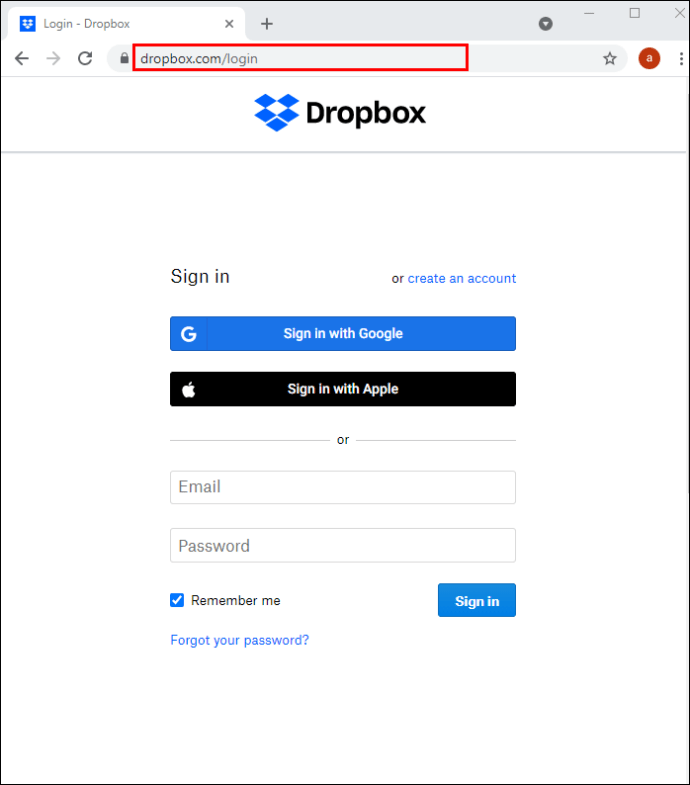
- Чтобы загрузить все файлы сразу, наведите указатель мыши на метку «Имя» и установите флажок рядом с ней. Это выберет все файлы из списка. Чтобы загрузить несколько выбранных файлов, наведите указатель мыши на любой файл и установите флажок рядом с ним. Повторите этот шаг для всех файлов, которые хотите скачать.
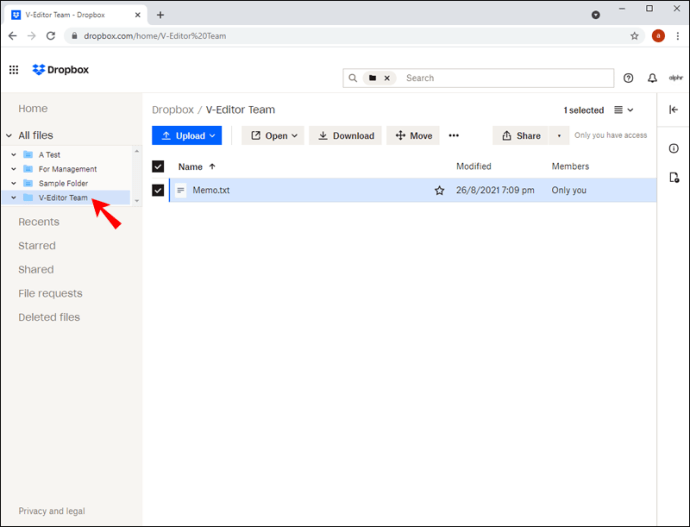
- Нажмите «Загрузить» в правом верхнем углу экрана.
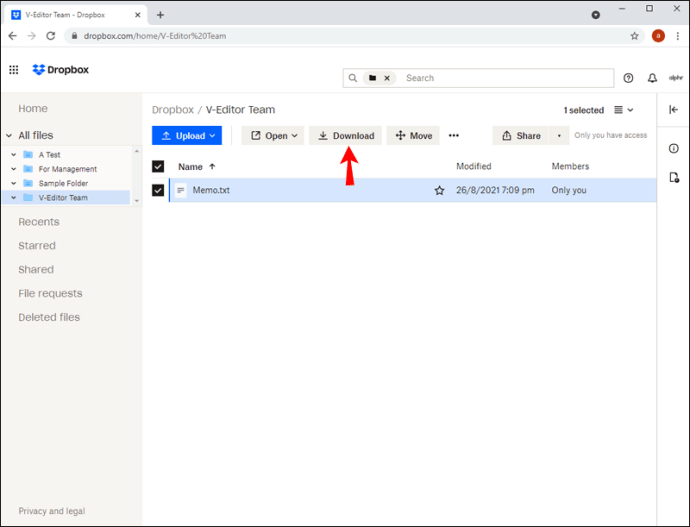
Загрузка файлов может занять некоторое время в зависимости от их размера. Ваши папки будут загружены в виде zip-файла.
После загрузки важных файлов вы должны отказаться от подписки на премиум-подписки, которые у вас могут быть. Это остановит будущие платежи. Если вы используете версию Dropbox Basic, пропустите следующий раздел.
Отказаться от подписки на тарифный план Dropbox с ПК
Если у вас есть платная подписка, выполните следующие действия, чтобы отказаться от подписки на свой аккаунт Dropbox:
- Войдите в свою учетную запись Dropbox.
- Нажмите на свой аватар и перейдите на страницу «Настройки».
- Перейдите к «План», затем нажмите «Отменить подписку Plus или Professional».
- Введите причину перехода на более раннюю версию.
Ваша учетная запись будет автоматически переведена на Dropbox Basic. Если вашей основной целью было отменить платную подписку, вы можете остановиться на этом и продолжить использовать бесплатную версию Dropbox Basic.
Удалить свою учетную запись Dropbox без возможности восстановления
Теперь, когда вы скачали файлы и отказались от подписки, можете перейти к последним шагам:
- Войдите в свою учетную запись Dropbox.
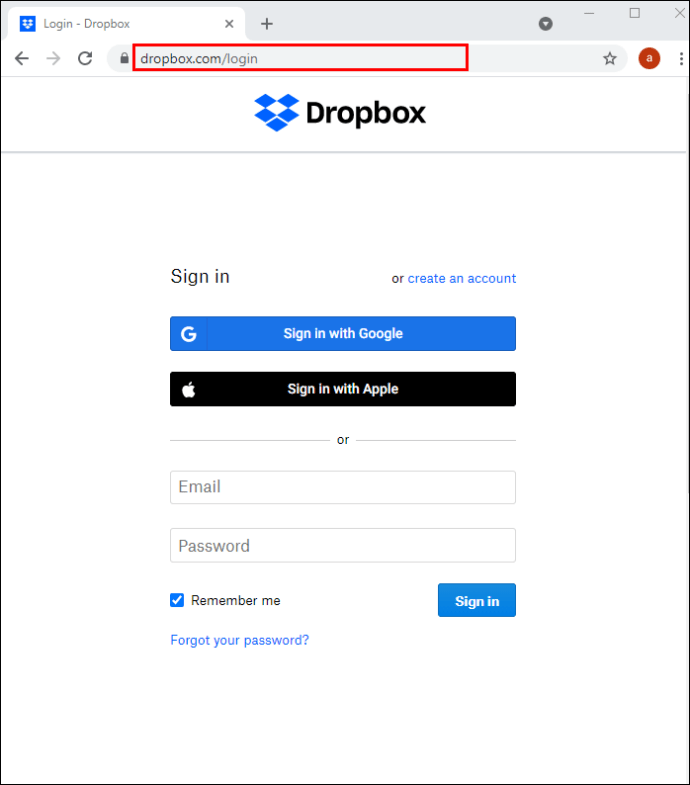
- Щелкните свой аватар в правом верхнем углу экрана.
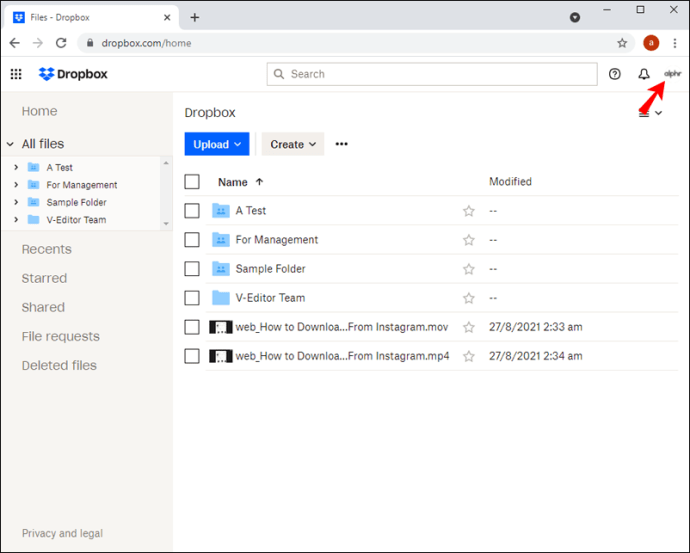
- Перейдите в «Настройки».
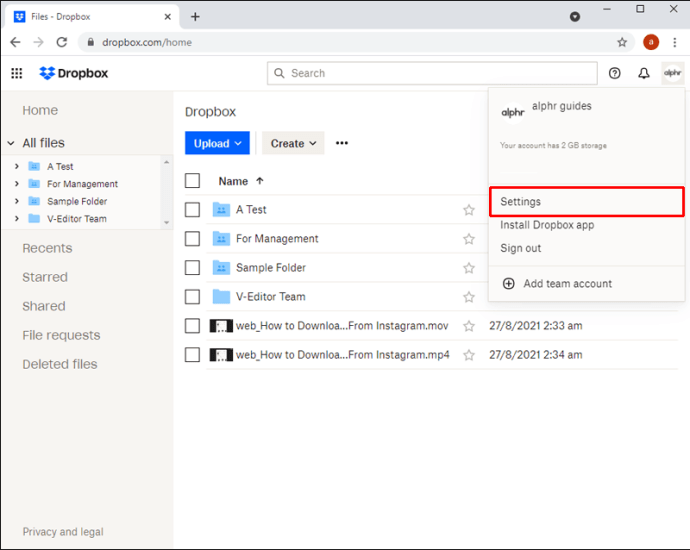
- Оставайтесь на вкладке «Общие» в меню навигации.
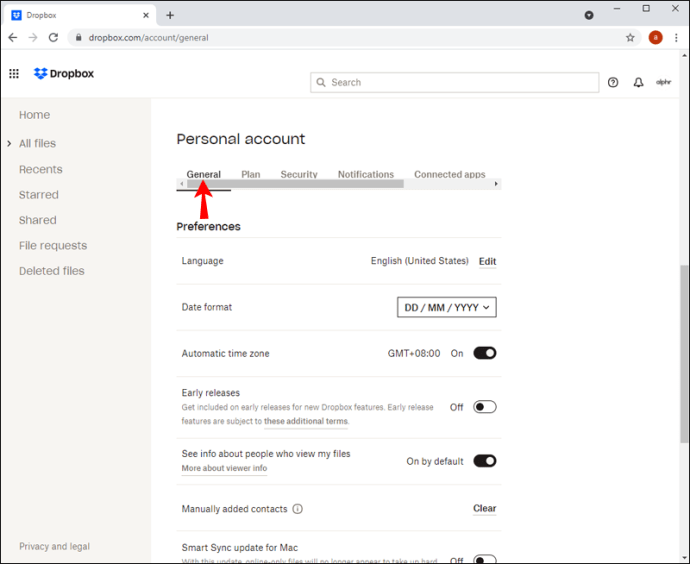
- Выберите вариант «Удалить учетную запись». Вам нужно будет прокрутить страницу вниз, чтобы найти эту кнопку.
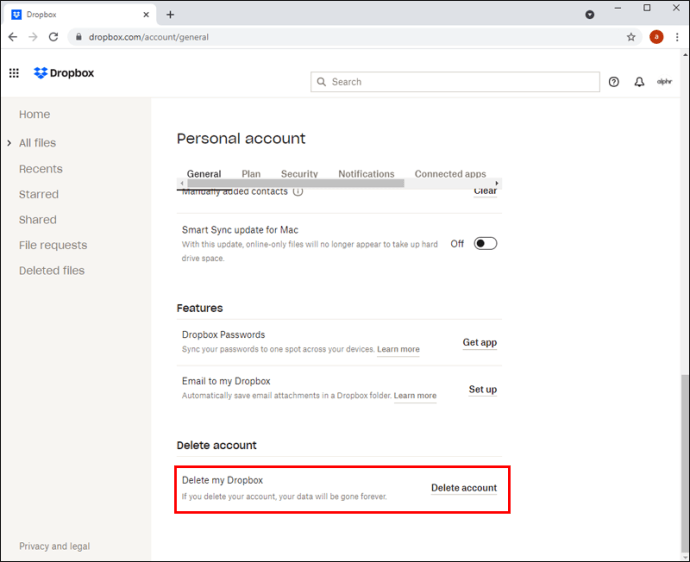
- Введите свой пароль.
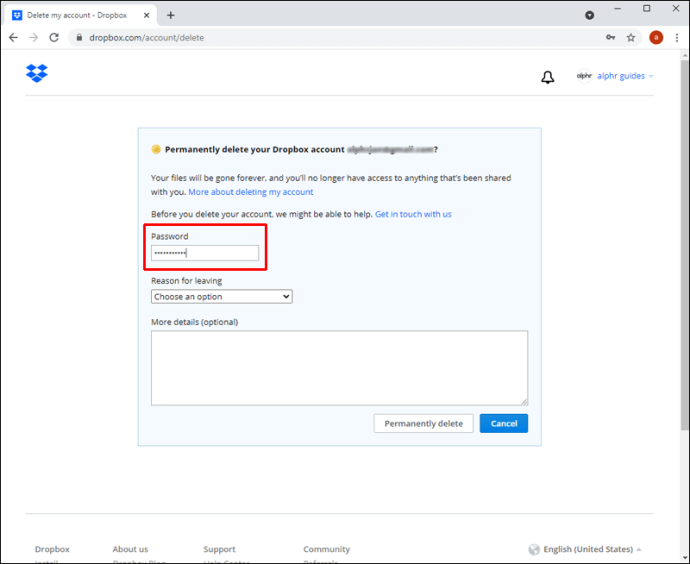
- Выберите причину удаления вашей учетной записи.
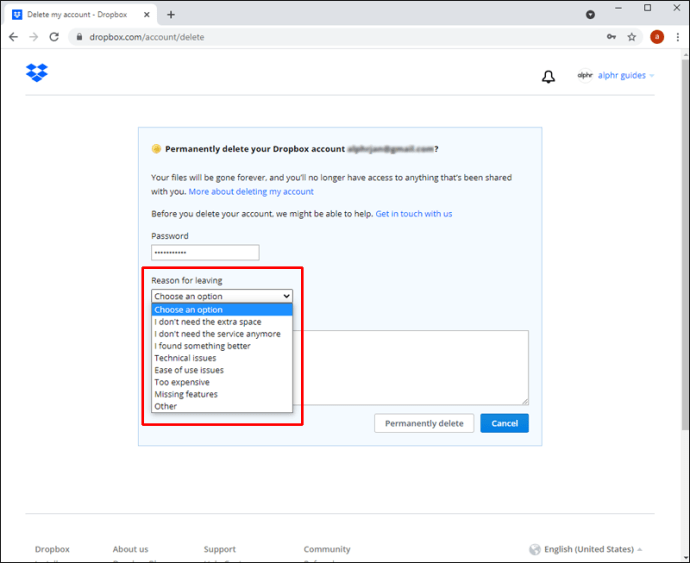
- Нажмите «Удалить навсегда».
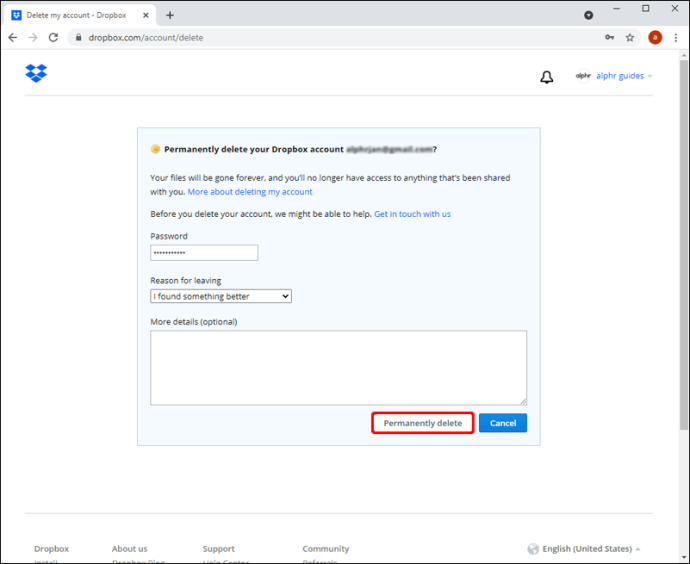
После удаления вашей учетной записи Dropbox начнет удалять все файлы, хранящиеся в ней в течение следующих 30 дней. Однако вы не можете восстановить свой аккаунт после его удаления.
Примечание: Вы не можете отменить удаление учетных записей Dropbox Basic, Family, Plus и Professional.
Как удалить учетную запись Dropbox с iPhone
Удаление учетной записи Dropbox с iPhone - относительно простой процесс, но он включает в себя несколько дополнительных шагов. Если у вас платная подписка, вы можете просто перейти на бесплатную подписку Dropbox Basic.
Но если вы хотите полностью удалить свою учетную запись, лучше всего сначала отказаться от подписки на премиум-план, прежде чем приступать к удалению учетной записи.
Отказаться от подписки на тарифный план Dropbox с iPhone
Вы можете отказаться от подписки Dropbox премиум-класса, выполнив следующие действия:
- Войдите в приложение Dropbox на вашем iPhone.
- Нажмите на изображение своего профиля и перейдите в «Настройки», затем «План».
- Нажмите «Отменить подписку».
- Выберите причину перехода на более раннюю версию.
Если вы выставляете счет через App Store, выполните следующие действия, чтобы понизить версию своего аккаунта:
- Откройте настройки iPhone и нажмите на свое имя в верхнем меню.
- Перейдите в «iTunes и App Store».
- Нажмите на свой Apple ID и нажмите «Просмотреть Apple ID».
- Перейдите в «Подписки», затем нажмите «Dropbox».
- Выберите «Отменить подписку».
- Нажмите «Подтвердить».
Ваша учетная запись теперь автоматически понижается до базовой. Чтобы навсегда удалить свою учетную запись Dropbox, выполните следующие действия:
Окончательно удалите свою учетную запись Dropbox с iPhone
- Войдите в свою учетную запись Dropbox с помощью Safari или любого другого браузера на своем iPhone.
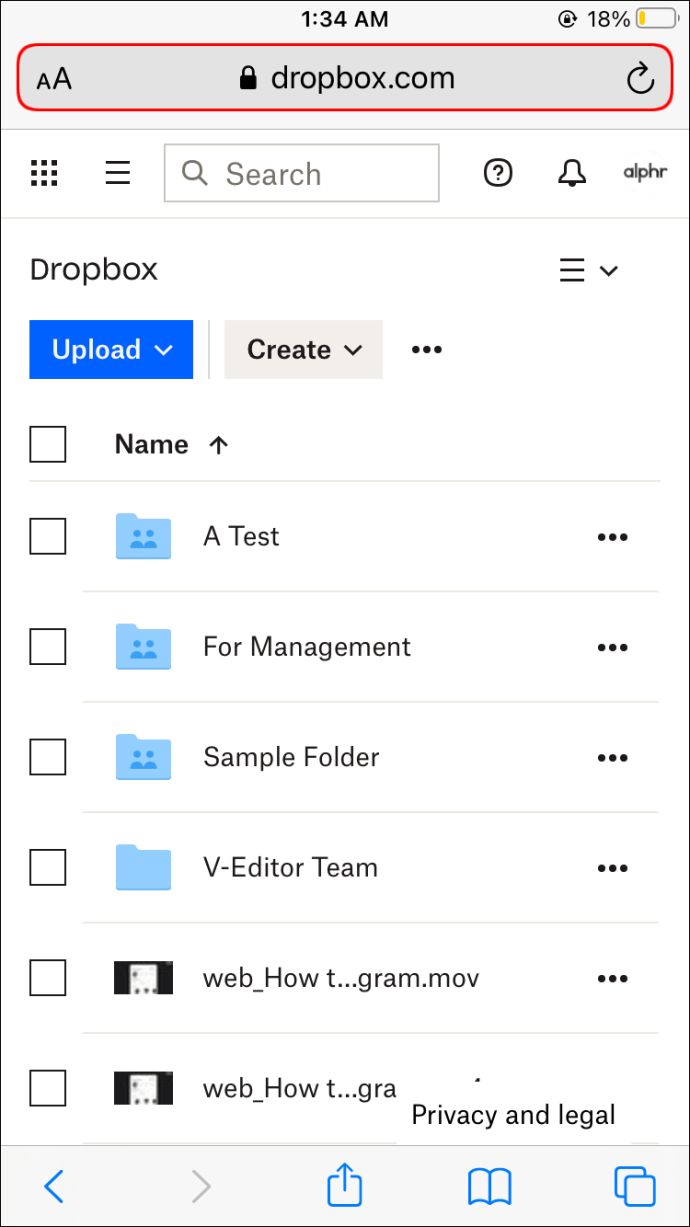
- Загрузите файлы и папки, которые хотите сохранить.
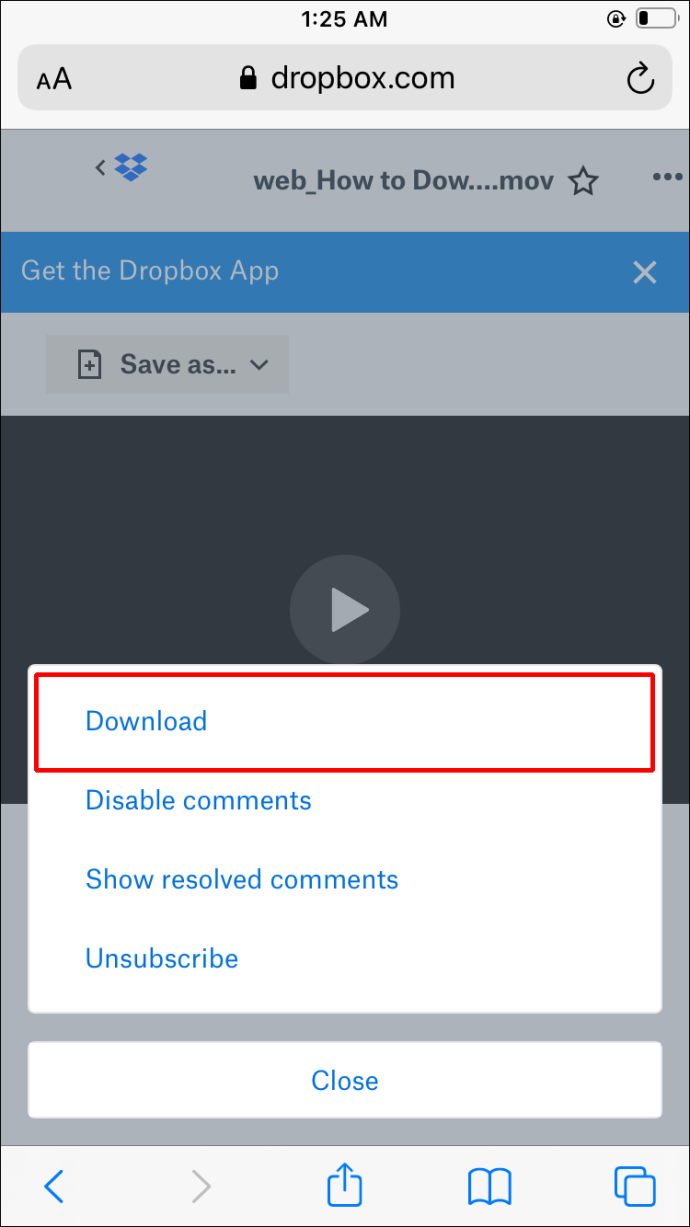
- Нажмите на изображение своего профиля и перейдите в «Настройки».
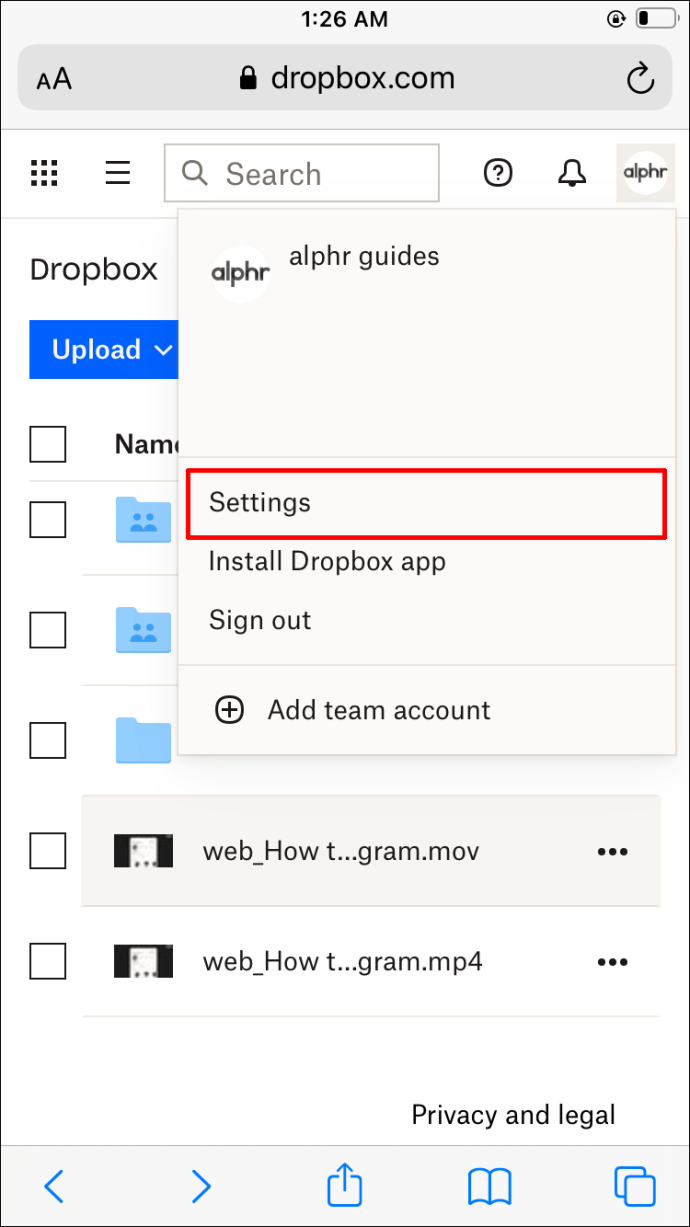
- Прокрутите вниз и выберите «Удалить учетную запись». Обратите внимание, что этот шаг является постоянным, и вы не сможете его отменить. Кроме того, все файлы, хранящиеся в вашей учетной записи Dropbox, будут потеряны.
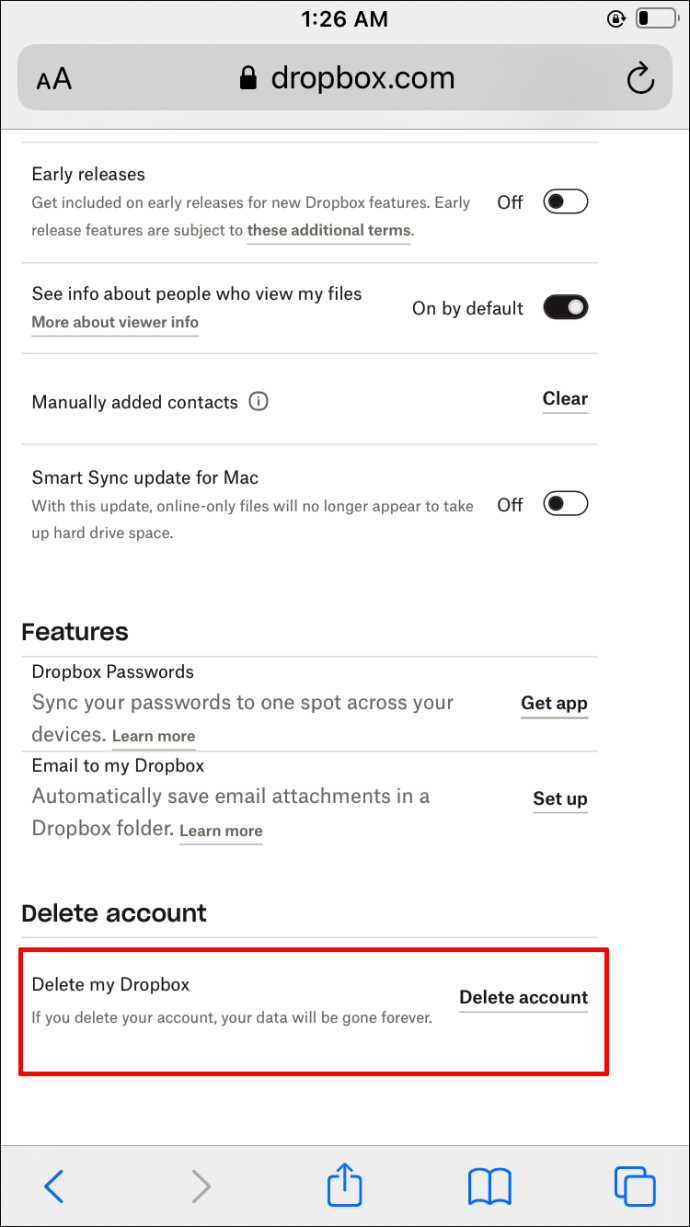
- Введите свой пароль и укажите причину удаления вашей учетной записи.
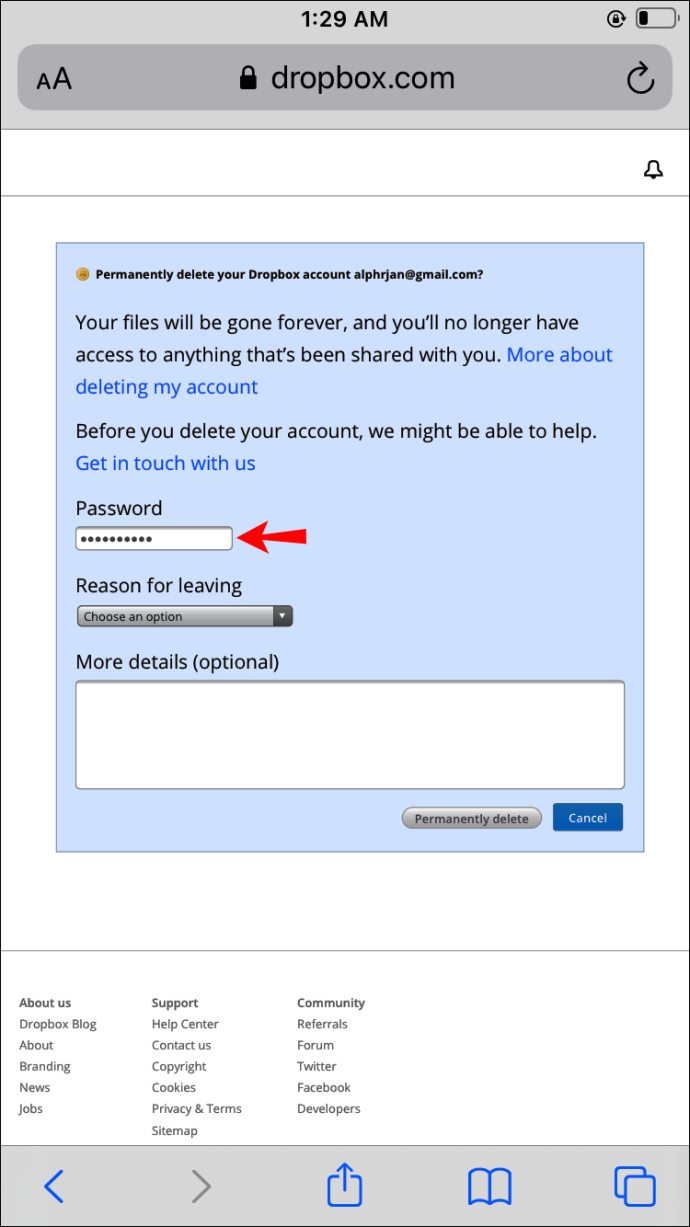
- Нажмите «Удалить навсегда».
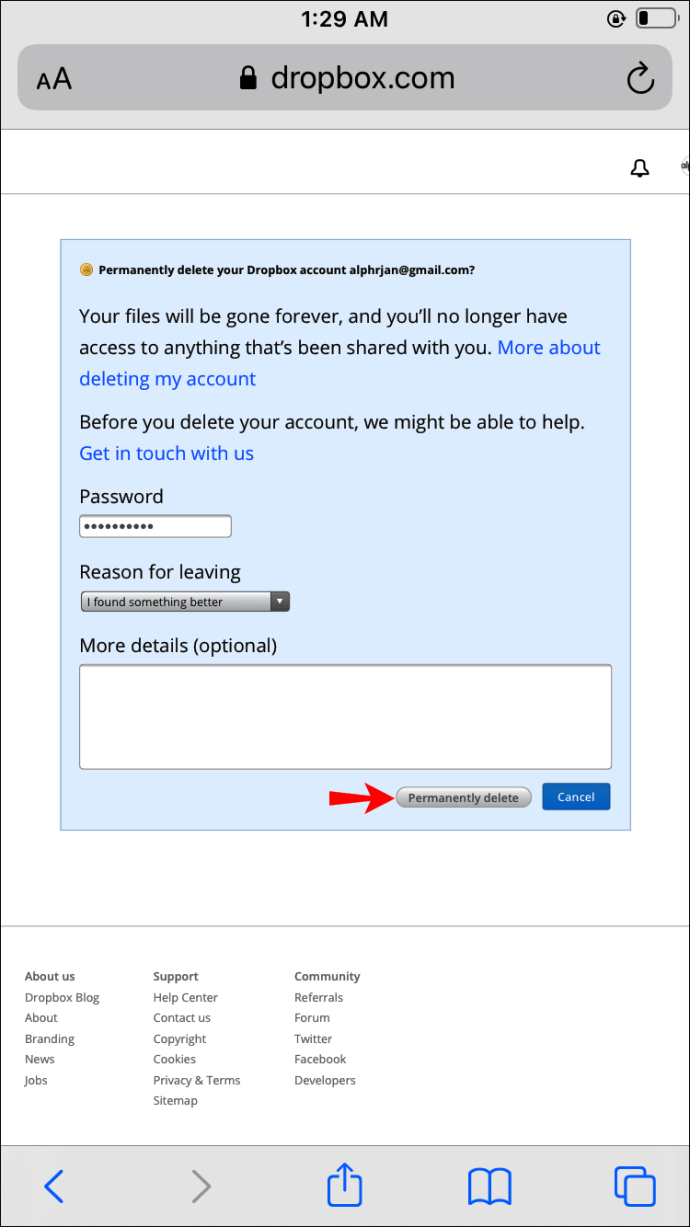
После удаления вашей учетной записи Dropbox начнет удалять ваши файлы в течение следующих 30 дней. Вы можете продолжить удаление приложения со своего iPhone или любого другого устройства, на котором оно установлено.
Как удалить учетную запись Dropbox с Android
Пользователи Android могут удалить свою учетную запись Dropbox с помощью браузера телефона, поскольку приложение Dropbox по-прежнему не поддерживает эту функцию. Однако есть несколько вещей, которые вы должны сделать, прежде чем окончательно удалить свою учетную запись.
Во-первых, если у вас премиум-подписка, вы можете сначала перевести свой аккаунт на бесплатную версию. Во-вторых, важно сохранить важные файлы и папки из своей учетной записи Dropbox перед их удалением.
Если что-то из этого находит отклик у вас, выполните следующие действия. Если нет, перейдите к разделу «Удалить навсегда свою учетную запись Dropbox с Android».
Понизьте свой тарифный план на Android
Перед удалением учетной записи вы хотите отменить подписку, чтобы избежать каких-либо сборов в будущем.
- Войдите в свое приложение Dropbox для Android.
- Перейдите на «страницу отмены», нажав на значок своего профиля.
- Перейдите в «Настройки», затем «План».
- Нажмите «Отменить тариф».
- Введите причину отмены.
Вы также можете понизить подписку Dropbox в Google Play, если здесь выставлен счет:
- Откройте Google Play Store и нажмите на три горизонтальные линии рядом с полем поиска.
- Перейдите в «Подписки» и нажмите «Dropbox».
- Нажмите «Отменить подписку».
- Выберите причину отмены и нажмите «Продолжить».
- Выберите «Отменить подписку» для подтверждения.
Вы получите электронное письмо с подтверждением после перехода на версию Dropbox Basic.
Перед удалением учетной записи обязательно загрузите все важные файлы. Выполняйте следующий шаг только после того, как вы сохранили все файлы и папки, которые вам понадобятся в будущем.
Окончательно удалите свою учетную запись Dropbox с Android
Вам нужно будет использовать браузер своего телефона Android, чтобы удалить свой аккаунт Dropbox. Просто следуйте инструкциям ниже:
- Войдите в свою учетную запись Dropbox с помощью любого браузера.
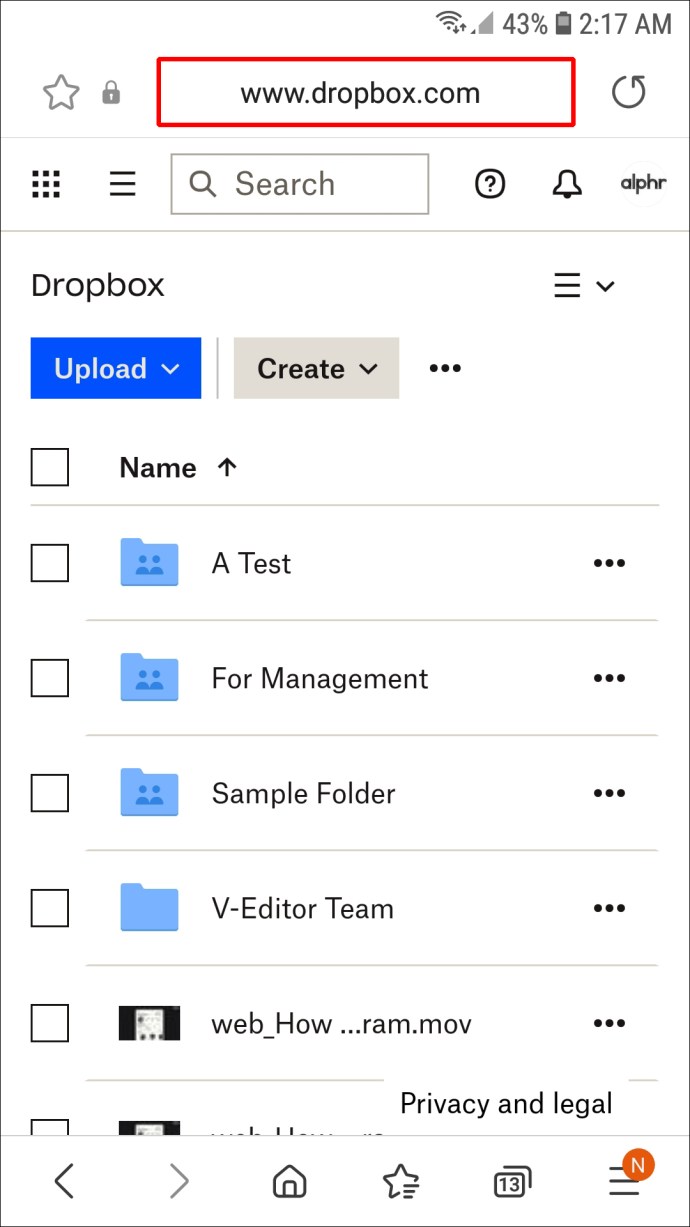
- Нажмите на изображение своего профиля и перейдите в «Настройки».
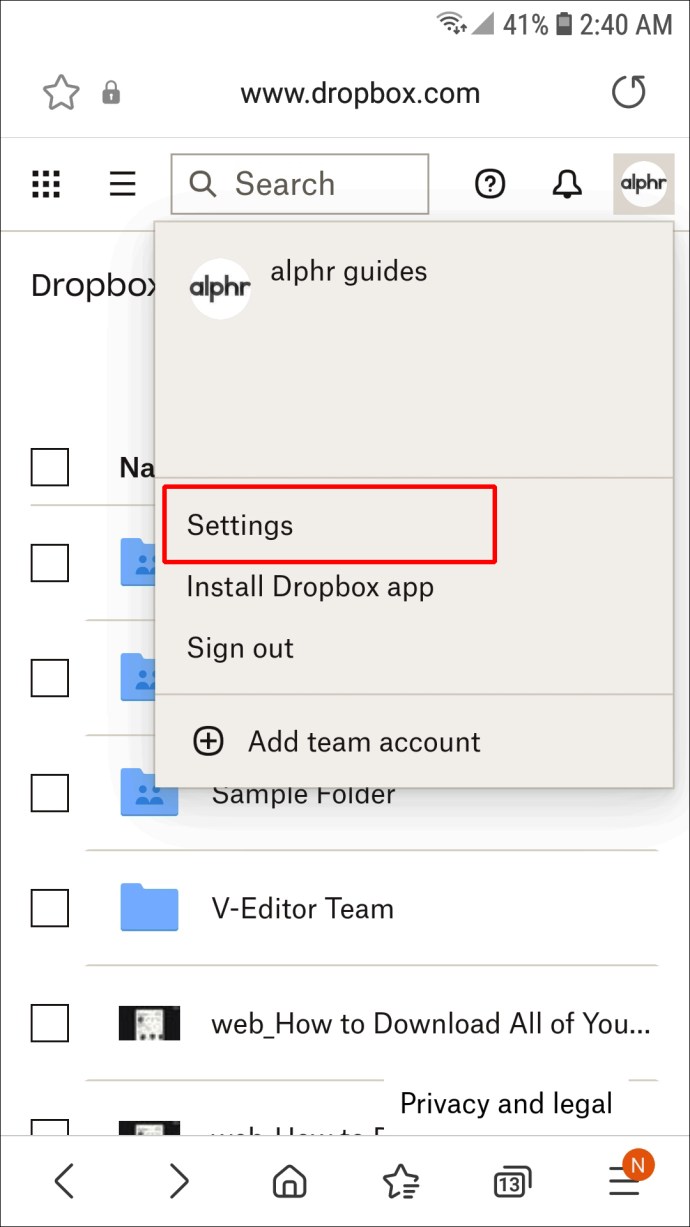
- Перейдите в нижнюю часть страницы и нажмите «Удалить учетную запись». Обратите внимание, что вы не сможете отменить это после того, как сделаете это, и все ваши файлы исчезнут.
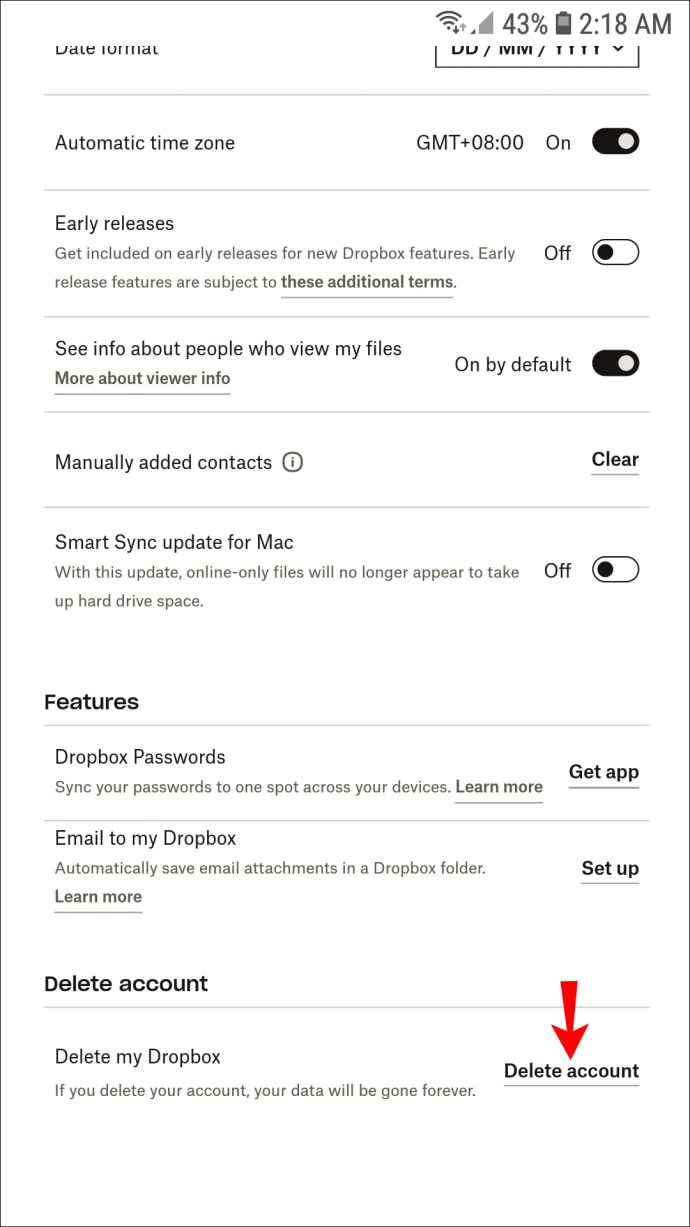
- Введите пароль и укажите причину удаления вашей учетной записи.
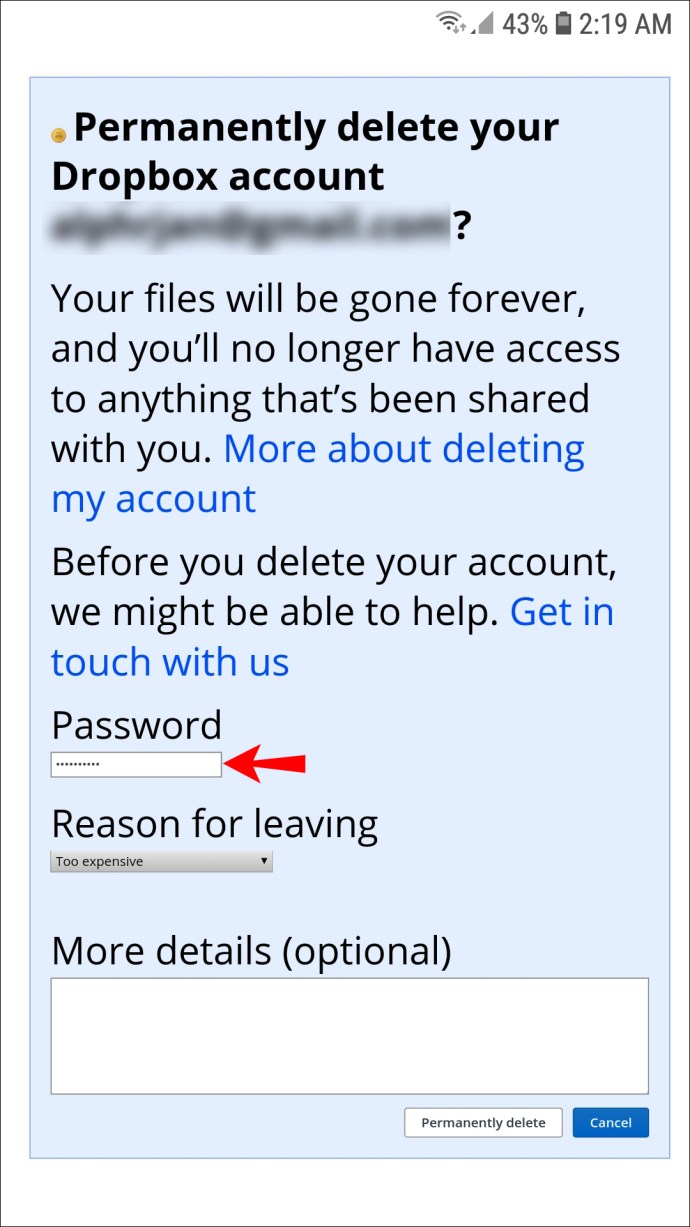
- Нажмите «Удалить навсегда».
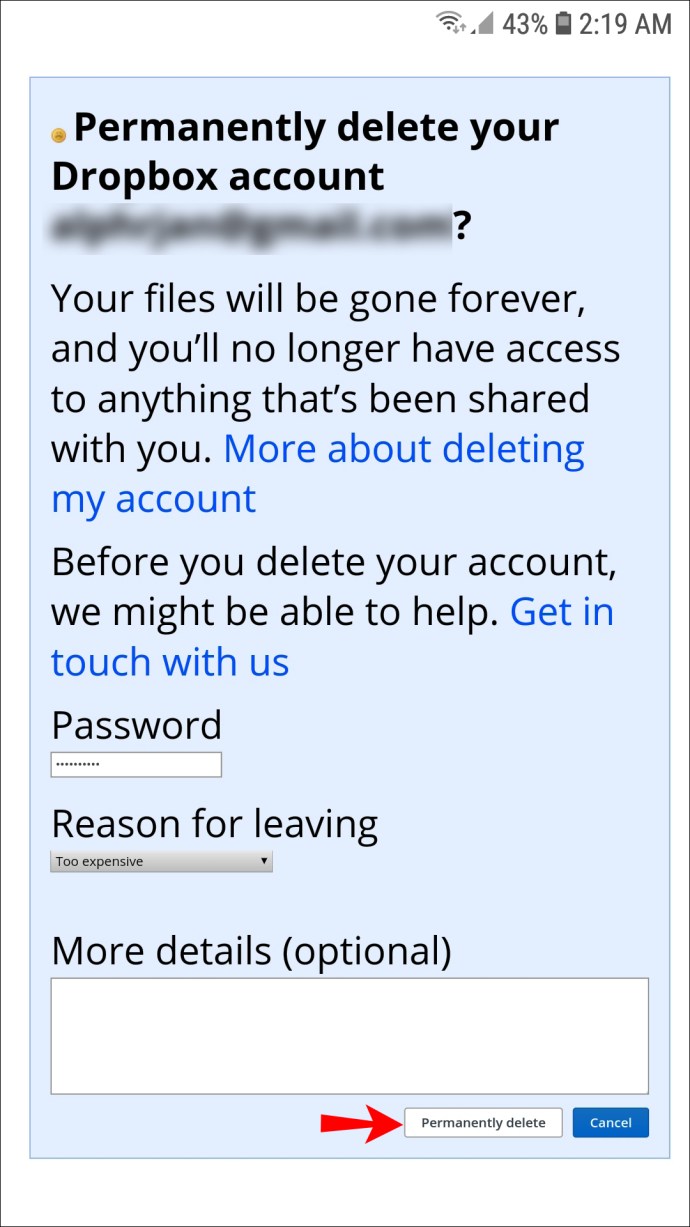
После удаления учетной записи Dropbox начнет удалять ваши файлы в течение следующих 30 дней. Однако вы не сможете использовать их или восстановить свой аккаунт. Вы можете продолжить удаление приложения со своего телефона Android, компьютера и других устройств, на которых вы использовали это приложение.
Прощание с Dropbox
Удаление учетной записи Dropbox состоит из трех важных шагов. Сохранение важных файлов, отмена подписки и окончательное удаление учетной записи. Если вы пропустите первые два шага и сразу перейдете к последнему, вы рискуете потерять важные документы и дальнейшие платежи.
Эта статья предоставила вам все, что вам нужно знать об удалении учетной записи Dropbox. Если у вас есть какие-либо вопросы, не стесняйтесь делиться ими в разделе комментариев ниже.